| Ние се стремим да локализираме нашия сайт в колкото се може повече езици, колкото е възможно, но тази страница в момента е машина за превод, използвайки Google Translate. | близо |
-
-
продукти
-
източници
-
поддръжка
-
компания
-
Десет Общи Apps, за да премахнете от Windows StartupTen Common Apps to Remove from Windows Startup
От Steve Horton Март 04, 2014apps, startup, windowsНяма коментариМоже би знаете, че много от нашите компютри започват с твърде много приложения на място. Това може да е bloatware или софтуера за предварително зареждане на вашия компютър, който не искате. Може да се окаже, че приложенията инсталират други приложения, всички стартират, когато компютърът ви се задейства. Или това е любимото ви приложение за зареждане на “помощни” приложения в паметта, които причиняват повече вреда, отколкото полза.
Включете раздела “Стартиране”
Първо, повдигнете списъка.
В Windows XP, Vista и 7:
- Кликнете върху Старт
- Въведете msconfig и натиснете Enter
- Изберете Селективно стартиране
- Кликнете върху раздела ” Стартиране”
В Windows 8:
- Натиснете Ctrl + Shift + Esc
- Кликнете върху раздела ” Стартиране”
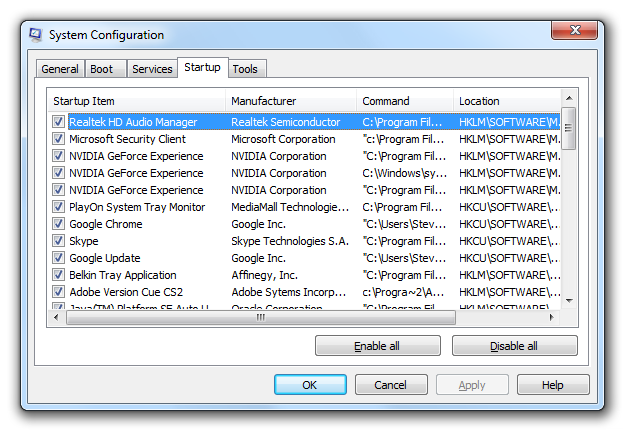
Този списък от стартови елементи включва много известни виновници.Десет общи принтера за стартиране
Ето десет от най-често срещаните, но ненужни приложения, които започват при стартиране на Windows.
- QuickTime & iTunes
Тези приложения на Apple не се нуждаят от местоживеене в паметта, за да функционират. - Spotify и други музикални приложения
Това е рядко, че ще искате да слушате музика веднага след стартиране на вашия компютър, и тези приложения може да отнеме завинаги да започне при стартиране. - Microsoft Office
Това също не е нужно в паметта да работи правилно. - Google Актуализиране и Google Chrome
Повечето приложения на Google, като Chrome, ще се проверяват редовно за актуализации. Актуализирането на Google в паметта е загуба. - Adobe Reader, AcroTray, Adobe Version Cue
Повечето продукти на Adobe ще проверяват сами актуализации. - Всяка лента с инструменти
Обикновено лентите с инструменти не са необходими и забавят браузъра ви, както и компютъра ви. Вероятно ще искате да ги деинсталирате, след като ги премахнете от стартирането, освен ако наистина се нуждаете от лентата с инструменти. - Всичко, наречено от производителя на вашия компютър
Всичко, което казва, че Toshiba, HP и т.н. са безопасни за премахване от стартиране. Ако зависите от приложението, свързано с производителя, което започва, когато Windows го прави, винаги можете да го добавите по-късно. - Java Updater
Java ви уведомява, когато се нуждае от актуализиране, когато посещавате уеб сайт, който се нуждае от Java. Има мерки за сигурност, които вече ви попречат да пуснете неактуална версия. - Apps, наименовани след производителя на видеокартата
Всички приложения на NVIDIA или AMD, които се намират в компютъра ви, вероятно са излишни. Докато драйверът ви е актуален, добре е да отидете. - Купонни приложения
Тези приложения заемат много памет за нещо, което не използвате толкова често. Премахнете го от стартирането.
Щом стартиращите ви приложения бъдат рационализирани, ще забележите много по-бързо стартиране на компютъра.
Was this post helpful?YesNoБезплатно Обновяване на драйверите
Актуализирайте драйверите си за по-малко от 2 минути, за да се насладите по-добре PC производителност - Безплатно.
Безплатно Обновяване на драйверите
Актуализирайте драйверите си за по-малко от 2 минути, за да се насладите по-добре
PC производителност - Безплатно.
Не намерихте отговор на въпроса си?Задайте въпрос към нашата общност от експерти от цял свят и да получи отговор в нито един момент на всички.most relevant Последни статии Компания| Партньори| EULA| Правна информация| Не продавайте/не споделяйте моята информация| Управление на моите бисквиткиCopyright © 2026 Corel Corporation. Всички права запазени. Условия за ползване | поверителност | CookiesЗакачете го в Pinterest